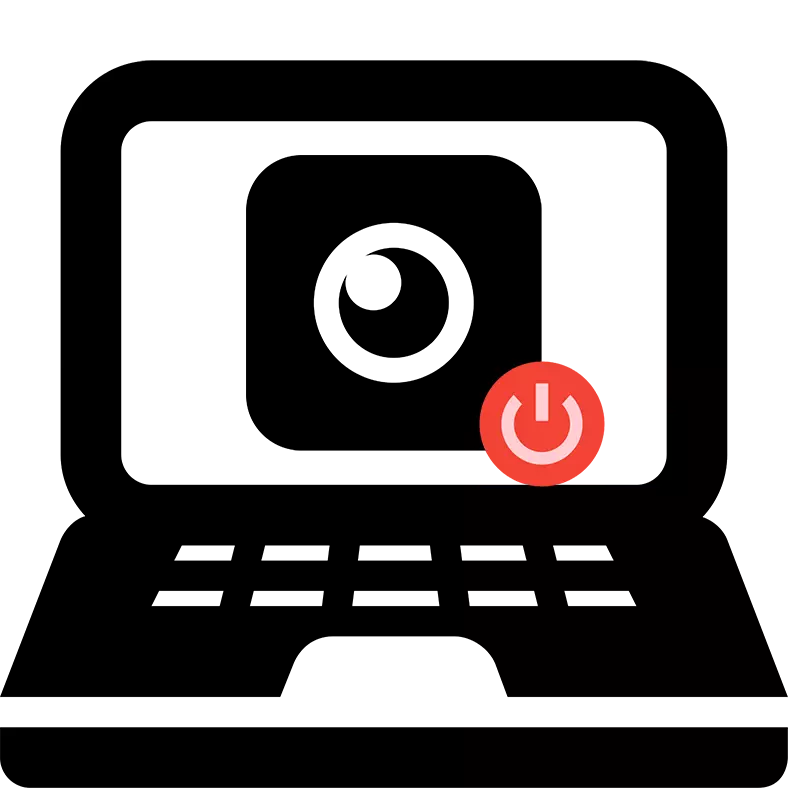
מערסט מאָדערן לאַפּטאַפּס האָבן אַ געבויט-אין וועבקאַם. נאָך ינסטאָלינג די דריווערס, עס איז שטענדיק אין אָפּעראַציע און איז בארעכטיגט פֿאַר נוצן דורך אַלע אַפּלאַקיישאַנז. מאל עטלעכע ניצערס טאָן נישט וועלן זייער אַפּאַראַט צו אַרבעטן קעסיידער, אַזוי זיי זענען קוקן פֿאַר אַ וועג צו קער אַוועק. הייַנט מיר וועלן זאָגן איר ווי צו טאָן דאָס, און מיר דיסקרייבז די מעטהאָדס פון קער אַוועק די וועבקאַם אויף די לאַפּטאַפּ.
דיסאַבלע וועבקאַם אויף לאַפּטאַפּ
עס זענען צוויי פּשוט וועגן דאַנק צו וואָס די וועבקאַם איז פארקערט אַוועק אויף אַ לאַפּטאַפּ. איינער דיסייבאַלז די מיטל גאָר אין די סיסטעם, נאָך וואָס עס קען נישט זיין ינוואַלווד אין קיין אַפּלאַקיישאַן אָדער פּלאַץ. די רגע אופֿן איז בדעה בלויז פֿאַר בראַוזערז. זאל ס קוק אין די מעטהאָדס אין מער דעטאַל.מעטאָד 1: דיסקאַנעקט די וועבקאַם אין Windows
אין Windows אָפּערייטינג סיסטעם, איר קענען נישט בלויז זען די אינסטאַלירן עקוויפּמענט, אָבער אויך פירן זיי. דאַנק צו דעם געבויט-אין פונקציאָנירן, די אַפּאַראַט איז פארקערט אַוועק. איר דאַרפֿן צו נאָכפאָלגן פּשוט ינסטראַקשאַנז און אַלץ וועט קער אויס.
- עפֿן "אָנהייב" און גיין צו "קאָנטראָל טאַפליע".
- געפֿינען די מיטל מאַנאַגער ייקאַן און גיט עס מיט די לינקס מויז קנעפּל.
- אין די האַרדוואַרע רשימה, יקספּאַנד די אָפּטיילונג פון "בילד פּראַסעסינג מיטל", גיט די אַפּאַראַט רעכט-גיט און סעלעקטירן "דיסאַבלע".
- א שאַטדאַון ווארענונג וועט זיין געוויזן אויף דעם עקראַן, באַשטעטיקן דעם קאַמף דורך דרינגלעך "יאָ".

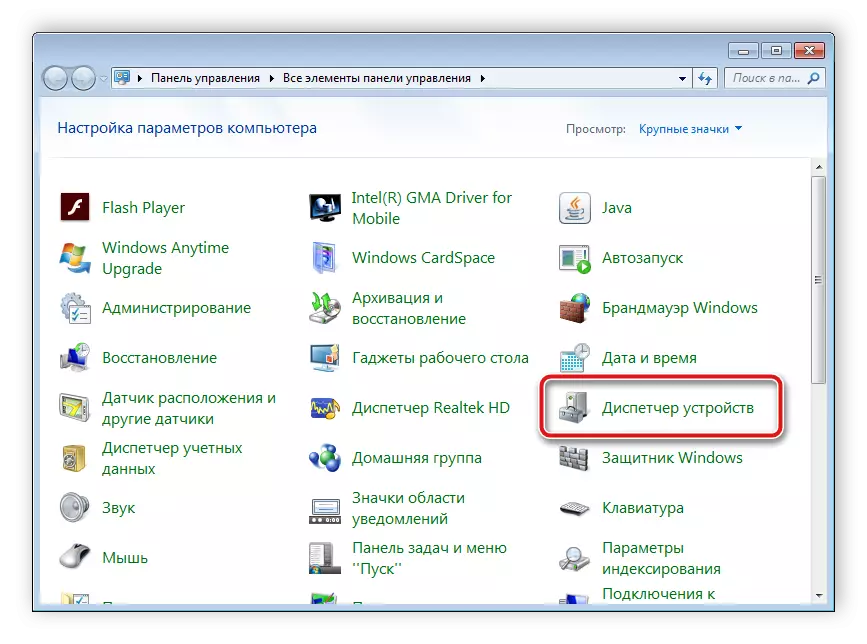

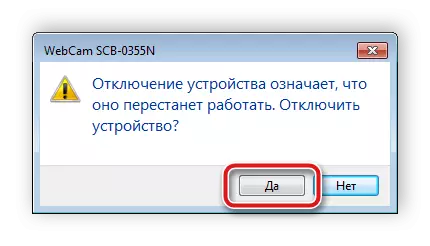
נאָך די סטעפּס, די מיטל וועט זיין פאַרקריפּלט און קענען נישט זיין געניצט אין מגילה אָדער בראַוזערז. אין דער אַוועק פון אַ וועבקאַם אין די מיטל פאַרוואַלטער, איר דאַרפֿן צו ינסטאַלירן דריווערס. זיי זענען בארעכטיגט פֿאַר אראפקאפיע אויף דער באַאַמטער וועבזייטל פון דער פאַבריקאַנט פון דיין לאַפּטאַפּ. אין דערצו, די ינסטאַלירונג אַקערז דורך אַ ספּעציעל ווייכווארג. איר קענט באַקאַנטע זיך מיט דער רשימה פון מגילה פֿאַר ינסטאָלינג דריווערס אין אונדזער אַרטיקל דורך דערמאָנען אונטן.
לייענען מער: דער בעסטער מגילה פֿאַר ינסטאָלינג דריווערס
אויב איר זענט אַן אַקטיוו באַניצער סקיפּע און ווילן צו דיסייבאַל די אַפּאַראַט בלויז אין דעם אַפּלאַקיישאַן, איר וועט נישט דאַרפֿן צו טאָן דעם קאַמף איבער די סיסטעם. שאַטדאַון אַקערז אין די פּראָגראַם זיך. דיטיילד ינסטראַקשאַנז פֿאַר דורכפירן דעם פּראָצעס קענען זיין געפֿונען אין אַ ספּעציעל אַרטיקל.
לייענען מער: דיסאַבלע די אַפּאַראַט אין סקיפּע
אופֿן 2: דיסאַבלע וועבקאַם אין בלעטערער
איצט עטלעכע דערלויבעניש פֿאַר וועב זייטלעך צו נוצן אַ וועבקאַם. צו נישט געבן זיי דעם רעכט אָדער נאָר באַפרייַען זיך פון אַבסעסיוו נאָוטאַפאַקיישאַנז, איר קענען דיסייבאַל די ויסריכט דורך די סעטטינגס. זאל ס רעכענען עס מיט דער דורכפירונג פון דעם אין פאָלקס בראַוזערז און אָנהייבן מיט Google קראָום:
- לויפן די וועב בלעטערער. עפֿן די מעניו דורך דרינגלעך די קנעפּל אין די פאָרעם פון דרייַ ווערטיקאַל פונקטן. סעלעקטירן דאָ די "סעטטינגס" שטריקל.
- לויפן אַראָפּ די פֿענצטער און גיט אויף "נאָך".
- געפֿינען די "אינהאַלט סעטטינגס" שטריקל און גיט עס מיט די לינקס מויז קנעפּל.
- אין די מעניו וואָס אָפּענס, איר וועט זען אַלע די עקוויפּמענט צו וואָס אַקסעס איז אַקסעסט. דריקט אויף די שורה מיט דער אַפּאַראַט.
- דאָ דיאַקטיווייט די סליידער אויף די פאַרקערט די "פרעגן אַקסעס דערלויבן" שטריקל.
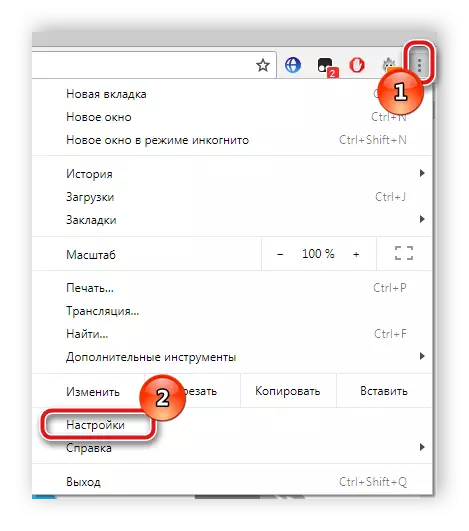
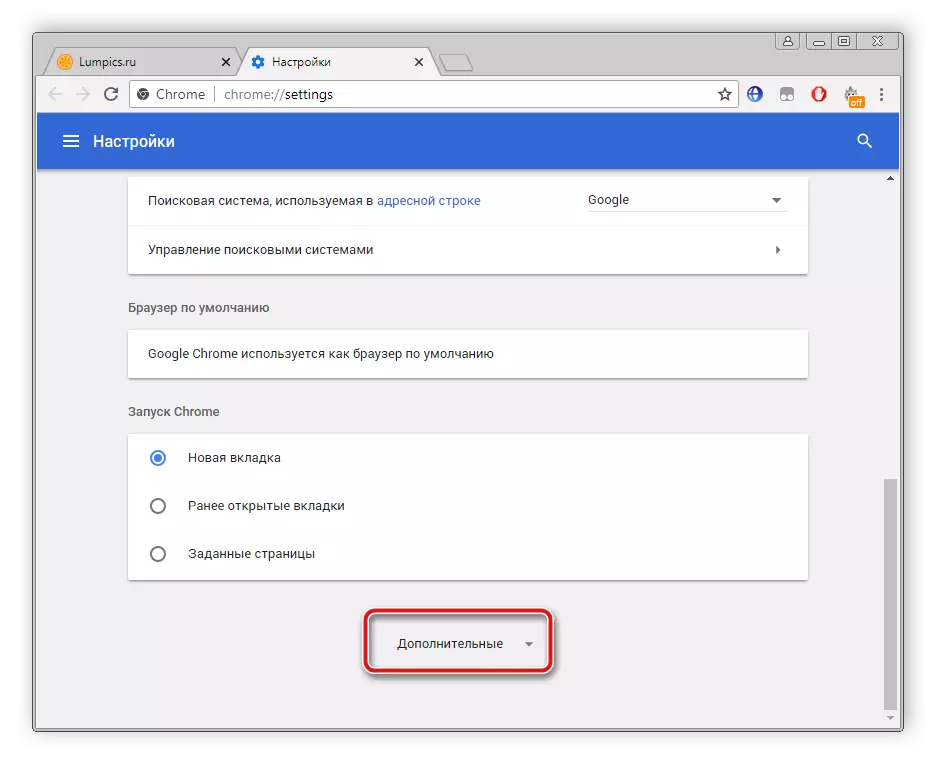
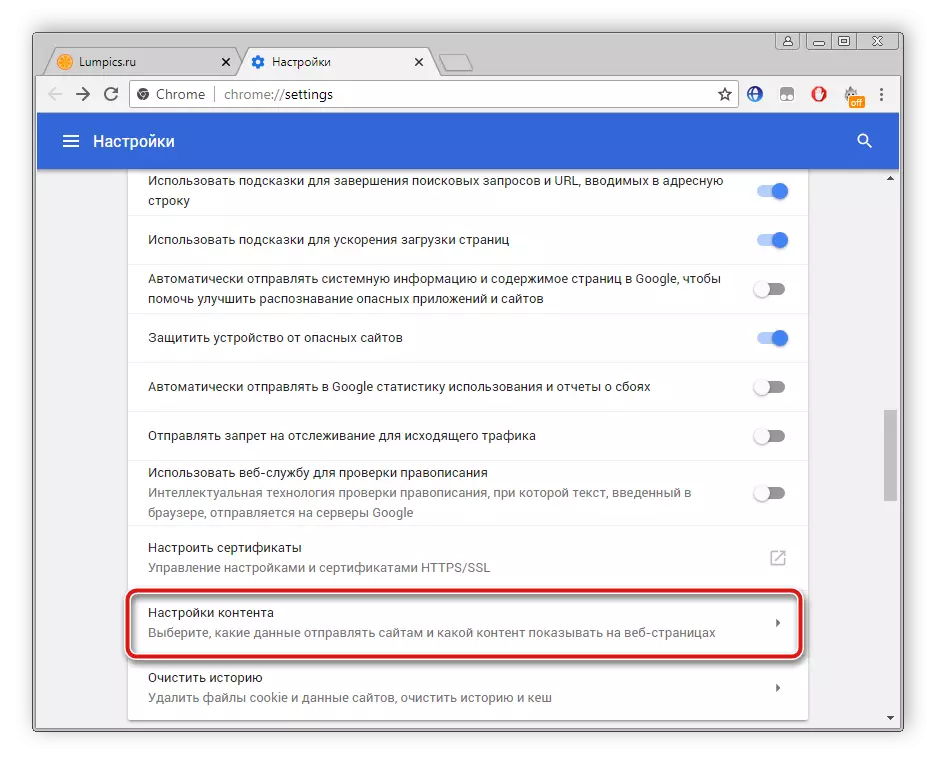
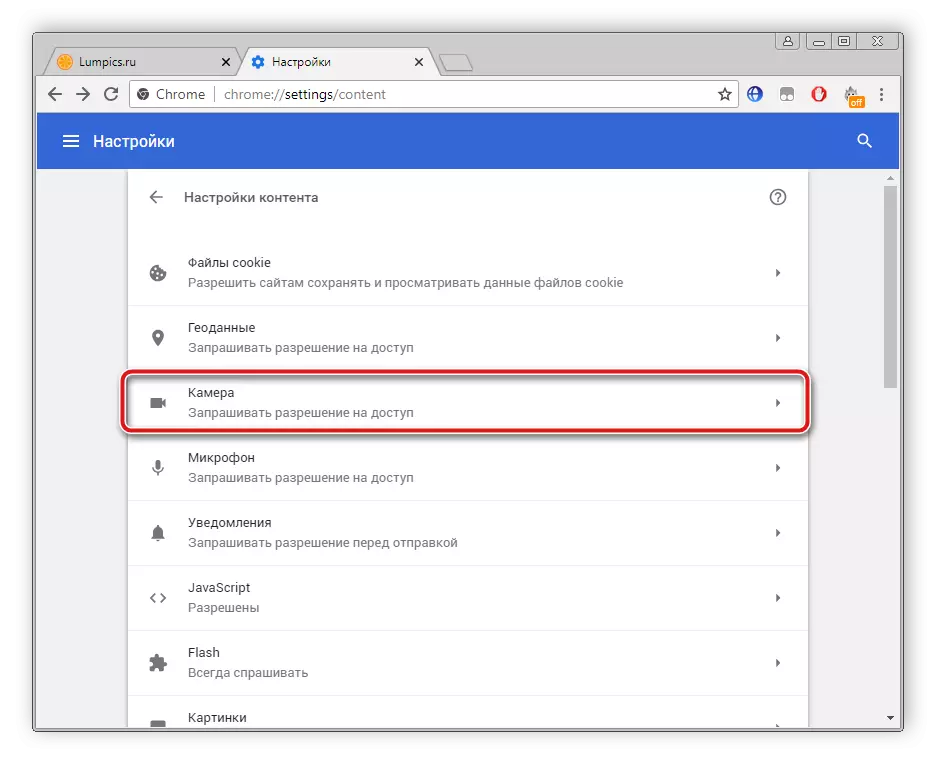

אָפּעראַ בראַוזער ווינערז דאַרפֿן צו זיין בעערעך די זעלבע אַקשאַנז. עס איז גאָרנישט קאָמפּליצירט, נאָר נאָכפאָלגן די פאלגענדע ינסטראַקשאַנז:
- דריקט אויף די "MENU" ייקאַן צו עפענען אַ קנאַל-אַרויף מעניו. סעלעקטירן "סעטטינגס".
- לינקס איז נאַוויגאַציע. גיין צו "זייטלעך" און געפֿינען די נומער פון די אַפּאַראַט סעטטינגס. שטעלן אַ פונט לעבן "פאַרווערן זייטלעך צוטריט צו דער אַפּאַראַט."


ווי איר קענען זען, די שאַטדאַון אַקערז אין אַ ביסל קליקס, אפילו אַ יניקספּיריאַנסט באַניצער וועט קאָפּע מיט אים. ווי פֿאַר די מאָזיללאַ פירעפאָקס בראַוזער, די שאַטדאַון פּראָצעס איז כּמעט יידעניקאַל. עס וועט זיין נויטיק צו טאָן די פאלגענדע:
- עפֿן מעניו דורך דרינגלעך די ייקאַן אין די פאָרעם פון דרייַ האָריזאָנטאַל שורות, וואָס איז ליגן אויף שפּיץ פון די פֿענצטער. גיין צו די "סעטטינגס" אָפּטיילונג.
- עפֿן די "פּריוואַטקייט און שוץ" אָפּטיילונג, אין "פּערמישאַנז", געפֿינען די אַפּאַראַט און גיין צו "פּאַראַמעטערס".
- שטעלן אַ טשעק מארק לעבן "פאַרשפּאַרן נייַ ריקוועס פֿאַר אַקסעס צו דיין אַפּאַראַט." דו זאלסט נישט פאַרגעסן צו צולייגן די סעטטינגס מיט קליק אויף די שפּאָרן טשאַנגעס קנעפּל.

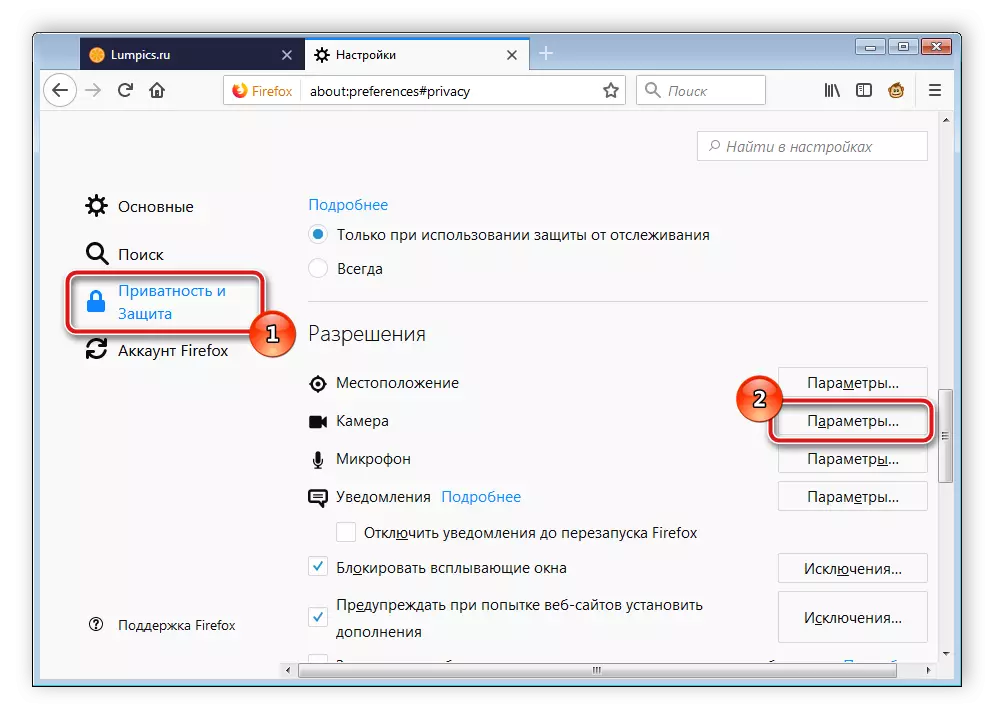

אן אנדער פאָלקס וועב בראַוזער איז Yandex.bazer. אַלאַוז איר צו רעדאַגירן פילע פּאַראַמעטערס צו מאַכן אַרבעט מער באַקוועם. צווישן אַלע די סעטטינגס עס איז אויך אַ קאַנפיגיעריישאַן פון אַפּאַראַט אַקסעס. עס טורנס אַוועק ווי גייט:
- עפֿן די קנאַל-אַרויף מעניו דורך דרינגלעך די ייקאַן אין די פאָרעם פון דרייַ האָריזאָנטאַל שורות. ווייַטער, גיין צו די "סעטטינגס" אָפּטיילונג.
- פֿון אויבן עס זענען טאַבס מיט קאַטעגאָריעס פון פּאַראַמעטערס. גיין צו "סעטטינגס" און גיט "ווייַזן אַוואַנסירטע סעטטינגס".
- אין די "פערזענלעכע דאַטן" אָפּטיילונג, סעלעקטירן "אינהאַלט סעטטינגס".
- א נייַ פֿענצטער וועט עפענען, ווו עס איז נייטיק צו געפֿינען די אַפּאַראַט און שטעלן אַ פונט לעבן "פאַרווערן זייטלעך אַקסעס צו דער אַפּאַראַט".



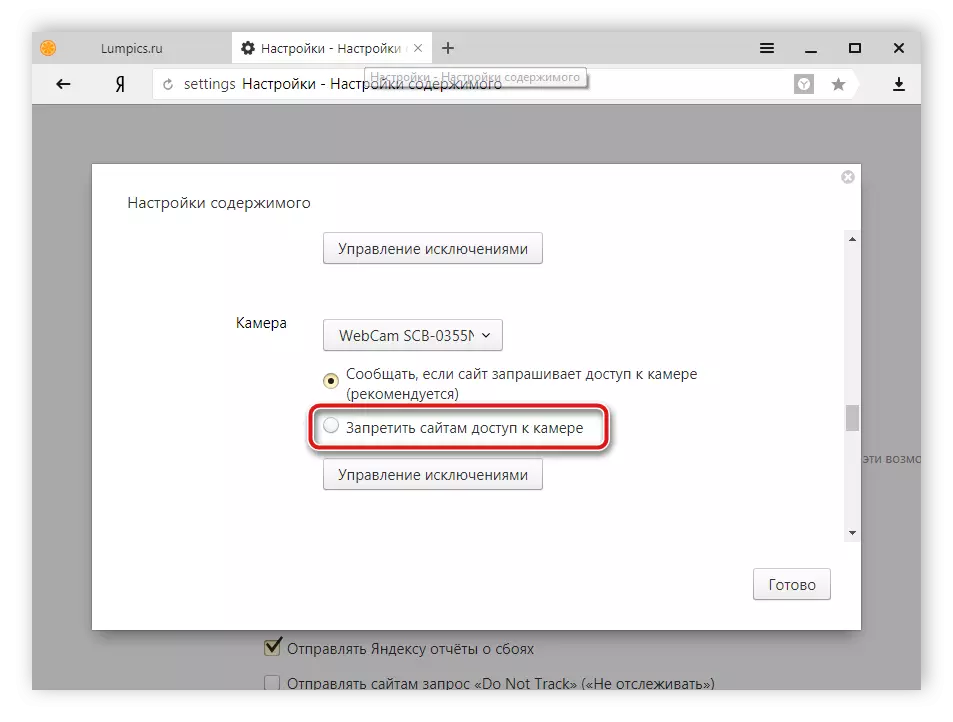
אויב איר זענט אַ באַניצער פון קיין אנדערע ווייניקער פאָלקס בלעטערער, איר קענט אויך קער אַוועק די אַפּאַראַט אין עס. איר נאָר באַקומען באַקאַנט מיט די ינסטראַקשאַנז אויבן און געפֿינען יידעניקאַל פּאַראַמעטערס אין אייער וועב בלעטערער. אַלע פון זיי זענען דעוועלאָפּעד דורך וועגן איין אַלגערידאַם, אַזוי דער דורכפירונג פון דעם פּראָצעס וועט זיין ענלעך צו די אַקשאַנז דיסקרייבד אויבן.
אויבן, מיר געקוקט אין צוויי פּשוט מעטהאָדס, דאַנק צו וואָס די געבויט-אין וועבקאַם אויף אַ לאַפּטאַפּ איז שאַטדאַון. ווי איר קענען זען, מאַכן עס זייער פּשוט און געשווינד. דער באַניצער דאַרף בלויז בלויז אַ ביסל פּשוט טריט. מיר האָפן אַז אונדזער עצות געהאָלפֿן איר קער אַוועק די עקוויפּמענט אויף דיין לאַפּטאַפּ.
זען אויך: ווי צו קאָנטראָלירן די אַפּאַראַט אויף אַ לאַפּטאַפּ מיט Windows 7
